この記事では、ZOOM(ズーム)というアプリを使ったオンライン会議のやり方を説明しています。
外構のお打ち合わせ、実際お会いするのが一番良いですが、遠方だったり忙しかったりでなかなか時間が取れないことも。ZOOMという無料アプリを使えば、オンライン上で図面や写真を見ながらお話することができとても便利です。
ご用意していただくのは、スマートフォン、タブレット、PCのいずれか。 私のオンライン会議では図面や写真を見ながらお話しますので、タブレット又はPCがおすすめです。
スマートフォン・タブレットの場合
①アプリをインストール
アプリストアで「ZOOM」と検索してください。
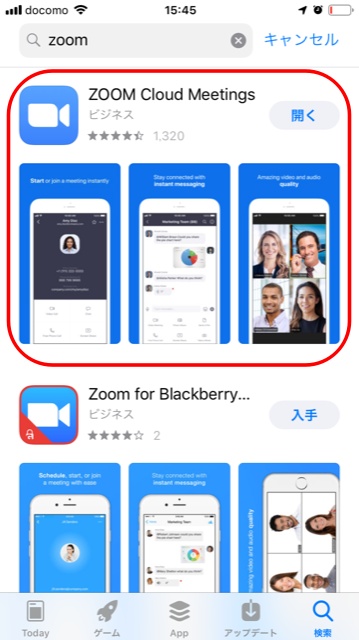
こちらの「ZOOM Cloud Meetings」をインストールしてください。
②ミーティングに入室
私とオンライン会議を行う場合は、こちらから会議室のIDをお送りします。IDは9ケタの数字です。
アプリを開くとこのような画面になっています。参加をタップしてください。
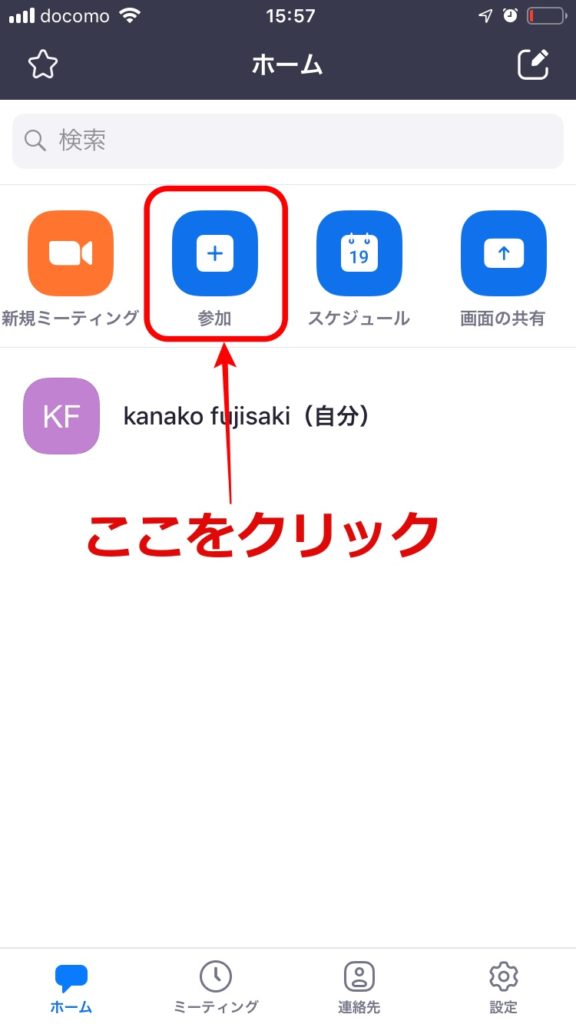
一番上の空欄に、お伝えした9ケタの数字を入力して参加をタップしてください。もしお顔を映したくないという方は、画面中ほどにある「自分のビデオをオフにする」にしていただいても大丈夫です。
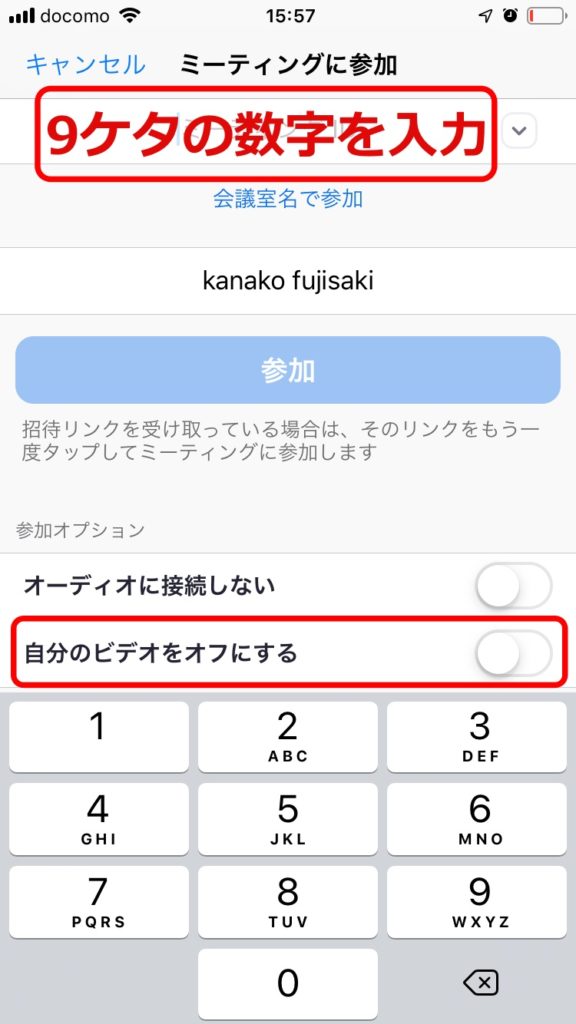
パソコンの場合
パソコンの場合は、お送りしたURLをクリックするだけ。
自動的にソフトがインストールされ、ミーティングに入室できます。
※PCの場合はカメラとマイクが内蔵されているかどうかをご確認ください。
カメラは顔を映すためのものなので、必要なければなしでOKです。マイクはないとお話できないので必ず必要です。PCに内蔵されていない場合は、このような商品をご用意ください。
図面・写真を事前にご送付ください
ZOOMの準備ができたら、もうひとつご確認をお願いします。
図面や写真などを見ながらお話する場合は、事前にメールでデータをご送付ください。(coniwa2012@ybb.ne.jpまで)
図面はPDFデータがあれば良いですが、紙しかない場合は写真に撮ってご送付お願いします。なるべく真上からまっすぐ撮影してください。
これでオンライン相談の準備は完了です。お話できるのを楽しみにしていますね。